Jak wyczyścić bibliotekę multimediów WordPress? Porady ekspertów i najlepsze praktyki
Opublikowany: 2023-10-21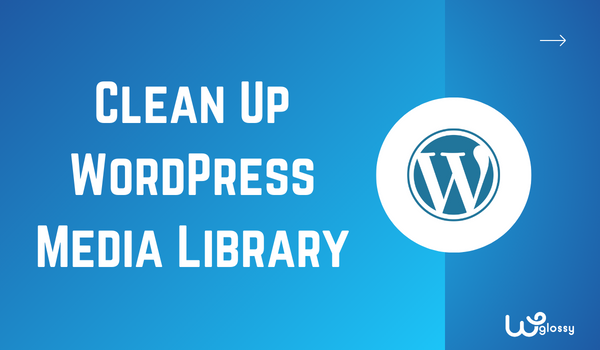
Czy chcesz uporządkować bibliotekę multimediów WordPress? Jeśli szukasz prostego, ale skutecznego przewodnika, czytaj dalej ten artykuł. Pokażę ci tutaj sześć metod czyszczenia biblioteki multimediów WordPress.
Ja wiem! Prowadząc witrynę WordPress lub sklep WooCommerce masz do czynienia z setkami obrazów. Dodałeś je do swoich postów na blogu, obszarów widżetów lub galerii. Ale czy wiesz, że mogą mieć wpływ na wydajność witryny i wygodę użytkownika?
Utrzymywanie biblioteki multimediów w czystości to mądry wybór. Pomoże Ci to w wielu sytuacjach. Czytaj dalej mój artykuł, aby dowiedzieć się , jak zoptymalizować bibliotekę multimediów . Opiszę tutaj sześć popularnych metod czyszczenia biblioteki multimediów WordPress.
Najpierw zobaczmy, dlaczego czyszczenie biblioteki multimediów WordPress jest niezbędne.
Dlaczego powinieneś wyczyścić bibliotekę multimediów WordPress?
Główną zaletą czystej biblioteki multimediów jest ułatwienie Ci życia. Posiadanie niechlujnej biblioteki multimediów nie jest dobre na dłuższą metę.
Znalezienie odpowiednich plików może zająć dużo czasu, jeśli współpracujesz z wieloma autorami i wszyscy stale przesyłają obrazy.
Tutaj właśnie wkracza organizacja multimediów. Wyczyszczenie biblioteki multimediów i usunięcie zduplikowanych obrazów pomoże Ci zaoszczędzić miejsce na dysku.
Teraz wiesz, dlaczego powinieneś wyczyścić bibliotekę multimediów WordPress. Następnie zobaczmy, jak to zrobić!
Jak wyczyścić bibliotekę multimediów WordPress? Porady ekspertów
Aby wyczyścić bibliotekę multimediów WordPress, wykonaj następujące opcje:
- Użyj CatFolders, aby uporządkować bibliotekę multimediów
- Zmień rozmiar obrazów
- Skompresuj pliki obrazów przed przesłaniem
- Używaj formatów JPG zamiast PNG
- Usuń zduplikowane obrazy
- Użyj dedykowanej wtyczki Media Cleaner
Poniżej wyjaśnię, jak przeprowadzić te optymalizacje i jaki ma to wpływ. Bez zbędnych ceregieli przejdźmy do samouczka.
1. Użyj CatFolders do uporządkowania biblioteki multimediów
Porządkowanie biblioteki multimediów to jedna z pierwszych rzeczy, które powinieneś zrobić. Domyślnie WordPress nie jest wyposażony w funkcję organizacji multimediów. Będziesz przesyłać obrazy, pliki ZIP, GIF, a nawet pliki wideo do biblioteki multimediów i będzie to wyglądać tak:
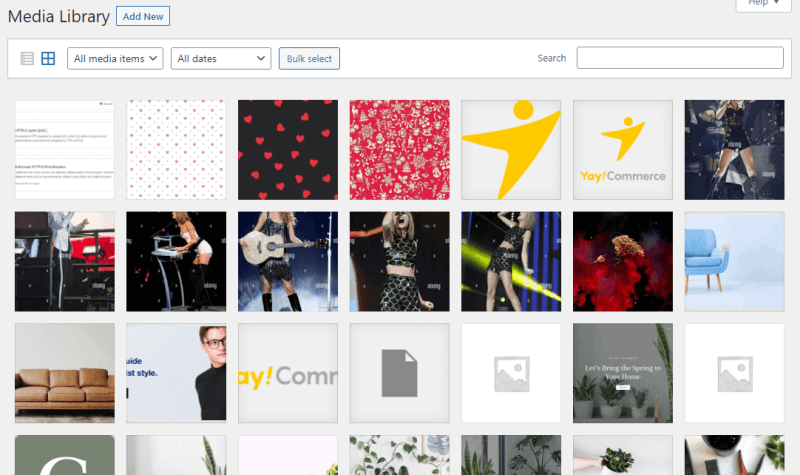
Jak widać, nie można znaleźć obrazów dodanych do konkretnego wpisu. Poza tym wygląda nieporządnie. Dzięki potężnej wtyczce, takiej jak CatFolders lub FileBird, możesz przenieść organizację biblioteki multimediów na wyższy poziom.
Oto jak możesz to zrobić. Po zainstalowaniu i aktywowaniu CatFolders lub FileBird możesz tworzyć własne foldery i przenosić pliki obrazów do określonych folderów. W tym demo użyję wtyczki CatFolders.
Za pomocą tego narzędzia organizatora multimediów możesz tworzyć nieograniczoną liczbę folderów i przenosić do nich obrazy. Zawiera inteligentne menu kontekstowe folderów, które pozwala wybrać konkretną operację na folderze po kliknięciu prawym przyciskiem myszy.
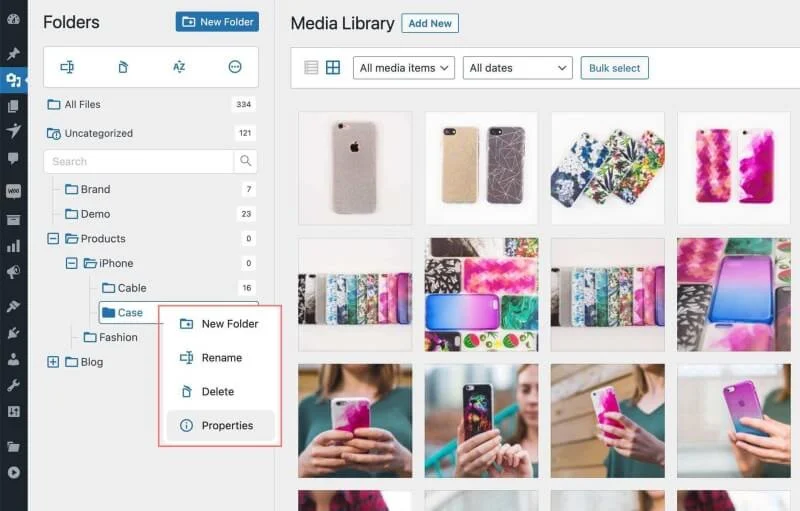
Wtyczka wersji premium umożliwia także tworzenie podfolderów. Jeśli więc utworzyłeś folder bloga , w którym będą przechowywane wszystkie obrazy dodawane do postów na blogu, możesz utworzyć podfoldery, aby utworzyć unikalne przestrzenie dla poszczególnych postów na blogu. Jest to doskonała funkcja oferowana przez CatFolders.
Kolejną godną uwagi funkcją wtyczki jest możliwość wyszukiwania nieskompresowanych/niezoptymalizowanych obrazów. W tym celu należy przejść do sekcji Narzędzia CatFolders i włączyć opcję „kliknij, aby wygenerować rozmiar załącznika” . Spójrz na poniższy obrazek!
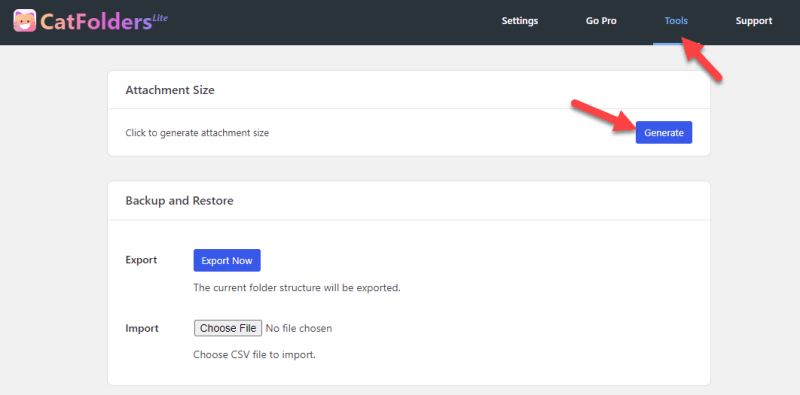
Teraz możesz użyć opcji sortowania według rozmiaru pliku, aby znaleźć większe obrazy i poradzić sobie z sytuacją.
Ta funkcja generowania rozmiaru załącznika wyświetla galerię dokumentów WordPress z możliwością sortowania w interfejsie witryny.
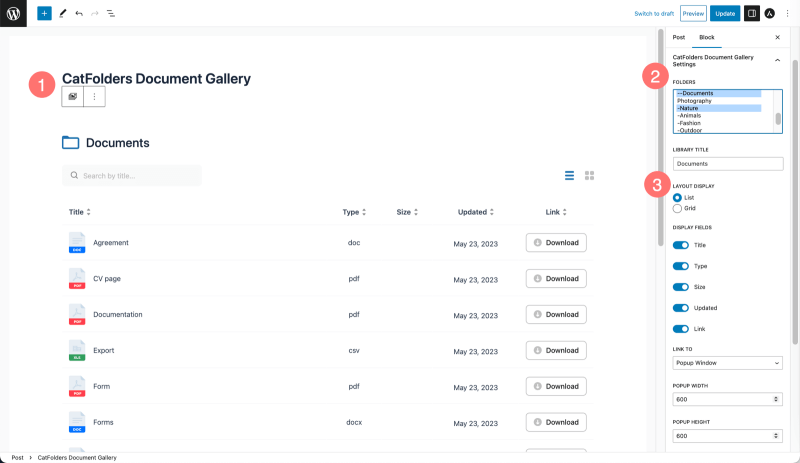
Generując odpowiednie rozmiary plików, odwiedzający Twoją witrynę mogą łatwo sortować wszystkie typy plików według rozmiaru pokazanego na Twojej stronie/poście WordPress.
2. Użyj FileBird, aby posortować bibliotekę multimediów według rozmiaru pliku
Nawet szczegóły strony załącznika pokazują atrybut rozmiaru pliku; umożliwienie sortowania biblioteki multimediów według rozmiaru jest niemożliwe.
Aby pomóc Ci w sortowaniu dużych obrazów od góry lub od dołu, świetnym rozwiązaniem byłoby użycie FileBird!
Interfejs jest intuicyjny i pozwala wybrać ikonę Sortuj → wybrać Foldery lub Pliki → i wybrać metodę sortowania.
Na przykład posortuj pliki według rozmiaru, rosnąco lub malejąco, jak pokazano na obrazku poniżej.
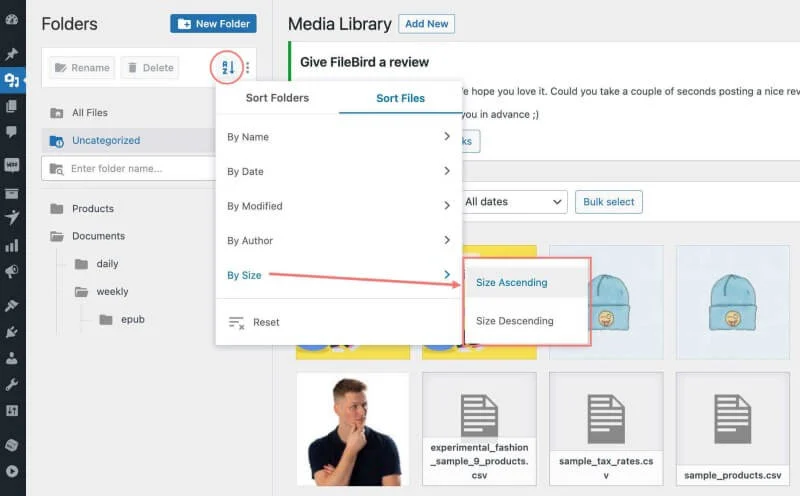
Ten wbudowany tryb sortowania jest pomocny, gdy chcesz zmienić rozmiar lub zoptymalizować tylko duże pliki. Po wykonaniu tej czynności przejdźmy do następnego kroku, odpowiednio zmieniając rozmiar obrazów.

3. Zmień rozmiar obrazów
Następną opcją jest zmiana rozmiaru obrazów. Domyślnie WordPress ma trzy rozmiary obrazów. W ustawieniach multimediów możesz to zobaczyć:
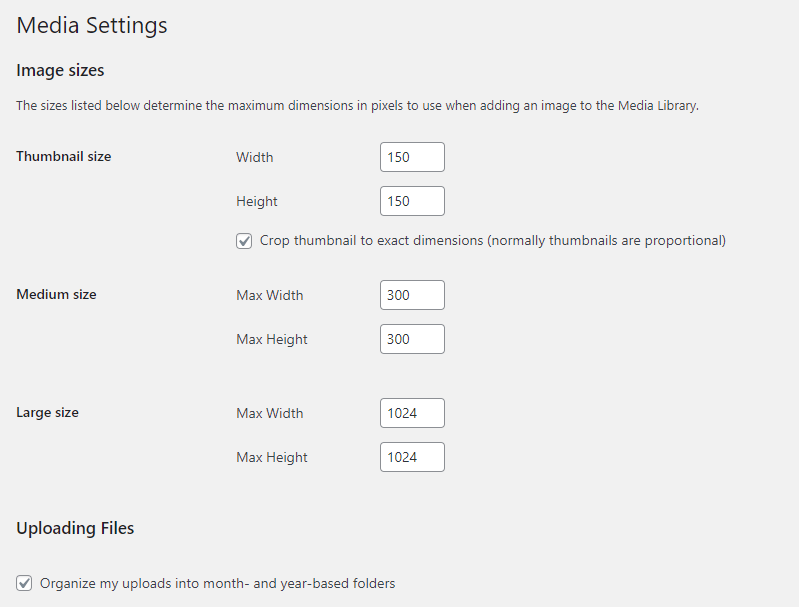
Oprócz tego Twój motyw doda także kilka rozmiarów obrazu. Jeśli nie musisz używać żadnego z tych rozmiarów obrazu, użyj 0 w polu szerokości i wysokości.
Oto przykład:
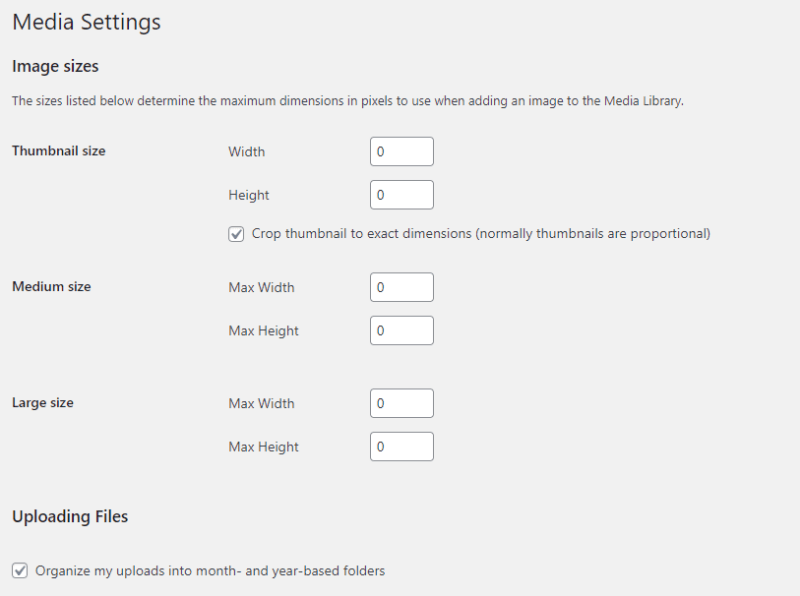
Po zmodyfikowaniu rozmiarów maga zapisz ustawienia.
4. Skompresuj pliki obrazów przed przesłaniem
Nie zaleca się przesyłania obrazów o dużych rozmiarach. Może spowolnić działanie Twojej witryny, a duże pliki zajmują więcej miejsca na serwerze. Kompresja obrazów to jedna z najlepszych metod korzystania z usług dowolnej firmy hostingowej, która ogranicza wykorzystanie miejsca na dysku.
Możesz kompresować obrazy na dwa sposoby:
- Ręcznie
- Korzystanie z wtyczki
Jeśli wolisz metodę ręczną, użyj dowolnego z wymienionych narzędzi:
- Kompresor obrazu ShortPixel
- Mały PNG
- Optymalizacja
- iKochamIMG
- MałeSEOTOols
Możesz zacząć korzystać z narzędzi bez wiedzy technicznej. Po przesłaniu obrazu skompresowanie go zajmie narzędziom kilka sekund. Następnie możesz pobrać zoptymalizowane obrazy, które są zmniejszone.
Metoda ręczna byłaby trudna, gdyby trzeba było zautomatyzować kompresję obrazu. Ponadto metoda ręczna nie będzie możliwa, jeśli przesłałeś już obrazy do biblioteki multimediów i musisz je zoptymalizować.
Tutaj właśnie pojawia się metoda wtyczki. Po zainstalowaniu i skonfigurowaniu wtyczki do kompresji obrazu możesz skupić się na innych zadaniach i pozostawić zadanie kompresji obrazu wtyczce.
Oto najlepsze wtyczki do kompresji obrazu dostępne dla WordPress:
- Krótki piksel
- Optymalny
- Wyobraź sobie
- WP Smush
Większość tych wtyczek jest bezpłatna (z pewnymi ograniczeniami). Możesz użyć dowolnego narzędzia, aby zoptymalizować rozmiar obrazu.
5. Używaj formatów JPG zamiast PNG
Format obrazu ma znaczenie. Zamiast używać obrazów PNG, musisz zacząć używać obrazów JPG. Robiąc zrzut ekranu lub zapisując obraz, możesz zapisać go jako plik JPG. Z drugiej strony, jeśli masz już pliki PNG, możesz je przekonwertować za pomocą dowolnych narzędzi online.
Z mojego doświadczenia wynika, że PNG2JPG jest doskonałym narzędziem do konwersji obrazów. Wszystko, co musisz zrobić, to przesłać plik PNG, poczekać chwilę i pobrać plik JPG.
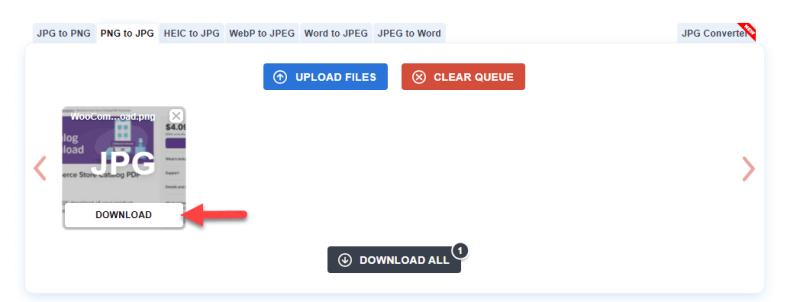
Do tego zadania możesz także użyć innych narzędzi online.
6. Usuń zduplikowane obrazy
Jeśli przesłałeś wiele obrazów tego samego obrazu, usuń je. Usuwanie zduplikowanych wpisów nie jest trudnym zadaniem. Po otwarciu biblioteki multimediów WordPress wybierz obraz, który chcesz usunąć.
W prawym dolnym rogu zobaczysz opcję usunięcia obrazu ze strony internetowej.
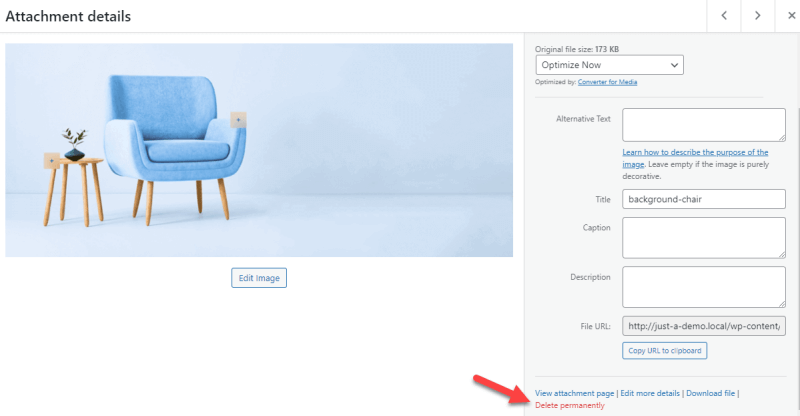
W ten sposób możesz usunąć zduplikowane obrazy.
7. Użyj dedykowanej wtyczki Media Cleaner
Używając wtyczki takiej jak Media Cleaner, możesz zoptymalizować bibliotekę multimediów. Po aktywowaniu wtyczki możesz przeskanować bibliotekę multimediów.
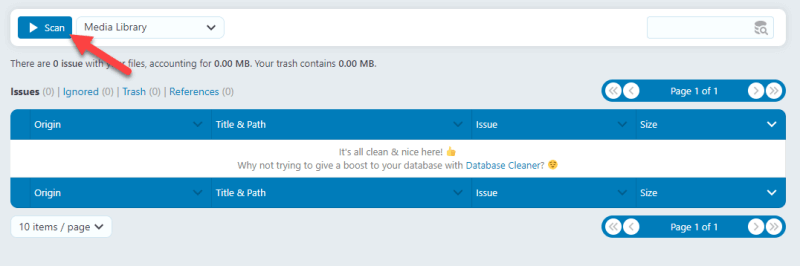
Na następnej stronie wtyczka pokaże Ci obrazy, których nie użyłeś w swojej witrynie.

Możesz zaznaczyć obrazy, usunąć je, aby zaoszczędzić miejsce na dysku i wyczyścić bibliotekę multimediów. Otóż to!
Podsumowanie
Jak widać powyżej, istnieje wiele sposobów optymalizacji i czyszczenia biblioteki multimediów WordPress. Jednym z najlepszych sposobów jest użycie wtyczki organizatora multimediów, takiej jak CatFolders lub FileBird . Obie opcje są świetne i przydadzą się w przyszłości.
Ponadto zmień rozmiar i skompresuj obrazy , aby zmniejszyć ilość miejsca na dysku potrzebnego do przechowywania obrazów. Możesz także usunąć zduplikowane obrazy, użyć dedykowanej wtyczki do czyszczenia multimediów i używać formatów JPG zamiast PNG .
Oto najlepsze sposoby czyszczenia biblioteki multimediów WordPress. Cieszę się, że skorzystałem ze świetnej okazji, aby utrzymać Twój WordPress w czystości! Znacie jakieś inne metody? Jeśli wiecie, dajcie znać w komentarzach!
